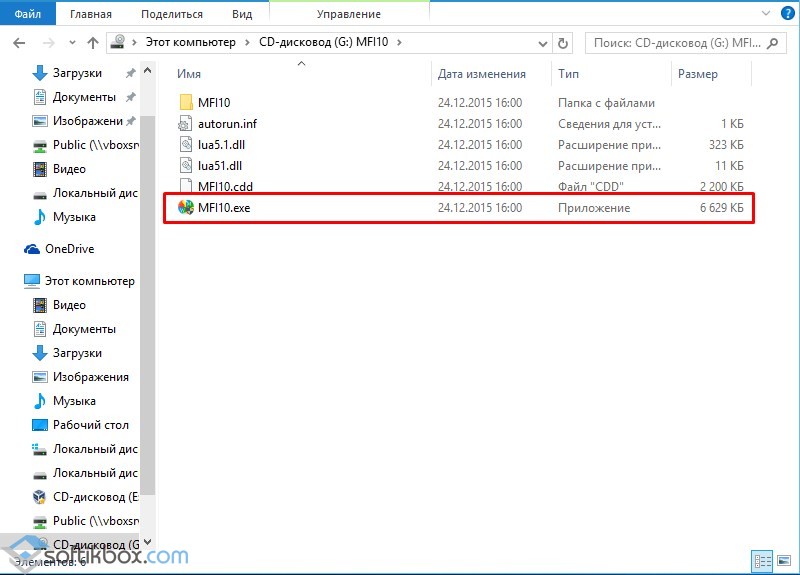ฉันไม่ชอบที่วันที่และเวลาใน Windows 8 จะแสดงบนทาสก์บาร์บนเดสก์ท็อปเท่านั้น แต่เปิดอยู่ หน้าจอหลักมันไม่ใช่. โชคดีที่มีแอปพลิเคชั่นค่อนข้างน้อยที่สามารถเติมเต็มช่องว่างนี้ได้ บางคนเสียค่าใช้จ่าย แต่มีทางเลือกฟรี ในการตรวจสอบนี้ เราจะพิจารณาแอปพลิเคชันฟรีหลายรายการ และในตอนท้ายเราจะพยายามพิจารณา แอพที่ดีที่สุดเพื่อแสดงเวลาบนหน้าจอหลัก
เป็นแอปพลิเคชั่นฟรีพร้อมการตั้งค่า อย่างไรก็ตาม คุณจะต้องจ่ายเงินเพื่อเข้าใช้งานบางรายการ อันที่จริง เป็นหนึ่งในไม่กี่แอพที่มีไทล์นาฬิกาสดที่ทำงานได้อย่างราบรื่น
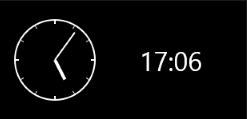
เอาเปรียบ รุ่นฟรีคุณสามารถกำหนดสีข้อความและพื้นหลัง ขนาดตัวอักษร และเลือกระหว่างนาฬิกาแอนะล็อกและดิจิทัลได้ แต่ถ้าคุณต้องการเปลี่ยนแบบอักษรที่ใช้แสดงเวลาและประเภทนาฬิกาบนจอแสดงผล คุณจะต้องจ่ายเงินสำหรับเวอร์ชันเต็ม
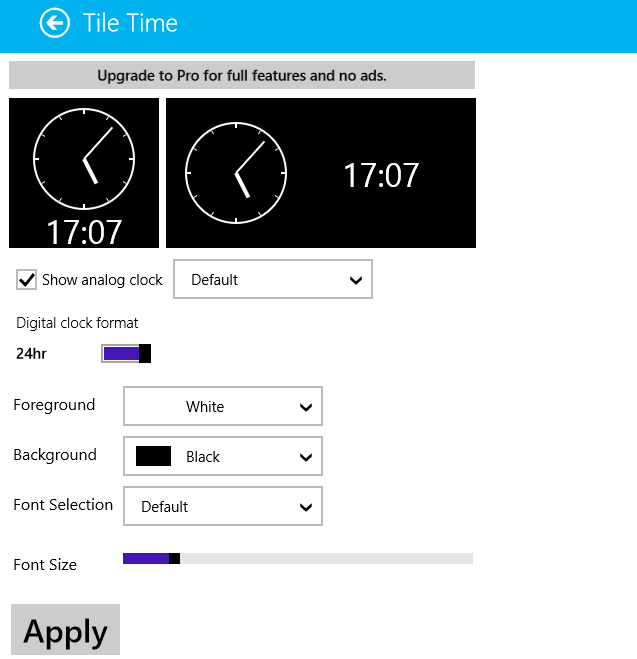
แอพนี้ใช้งานได้ดีมากและเมื่อเทียบกับแอพอื่น แอปฟรี, Tile Time ให้การปรับแต่งได้มากที่สุดแม้ในเวอร์ชันฟรี
แอพจะแสดงเวลาและวันที่บนไทล์สด นอกจากนี้ แอปพลิเคชันยังมีการตั้งค่าบางอย่างอีกด้วย
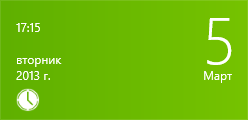
อินเทอร์เฟซกับการตั้งค่าของแอปพลิเคชันค่อนข้างเงอะงะ คุณสามารถเลือกจากรายการ แม่แบบสำเร็จรูปสำหรับไทล์สดและปรับแต่งข้อมูลที่จะแสดงในนั้น
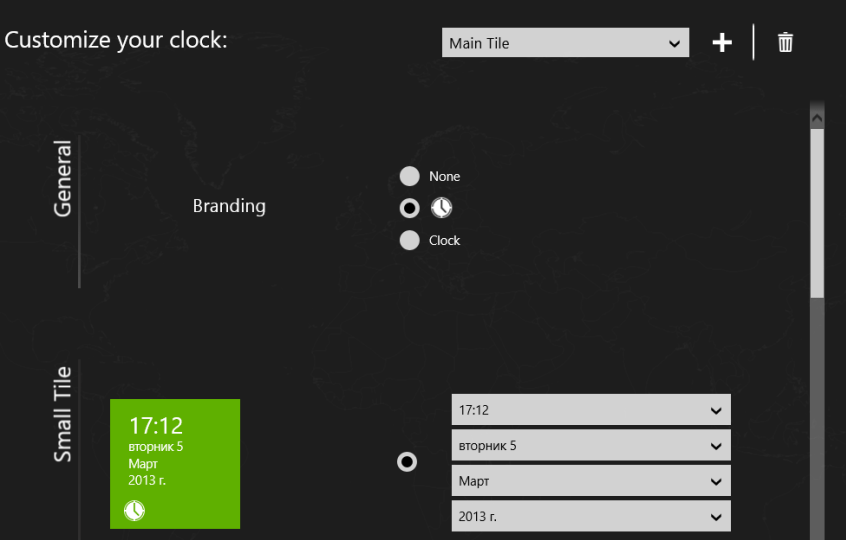
ด้วยเหตุผลบางอย่าง คุณไม่สามารถเปลี่ยนสีของไทล์ได้ ดังนั้นหากคุณหยุดที่แอพนี้ คุณจะต้องทนกับสีเขียว ส่วนที่เหลือของแอพนั้นดีมาก
นาฬิกา
Clock เป็นแอปธรรมดาอีกแอปหนึ่งที่แสดงเวลาบนไทล์สด แต่ไทล์ในแอปนี้ไม่สามารถปรับแต่งได้ ดังนั้น หากคุณไม่ชอบรูปลักษณ์ คุณจะต้องเลือกแอปอื่น

หากคุณคลิกที่ไทล์ นาฬิกาอะนาล็อกและปฏิทินจะปรากฏขึ้นบนหน้าจอ คุณสามารถแนบมันเข้ากับขอบของหน้าจอและมองเห็นได้ในขณะที่คุณทำงานที่คอมพิวเตอร์ของคุณ
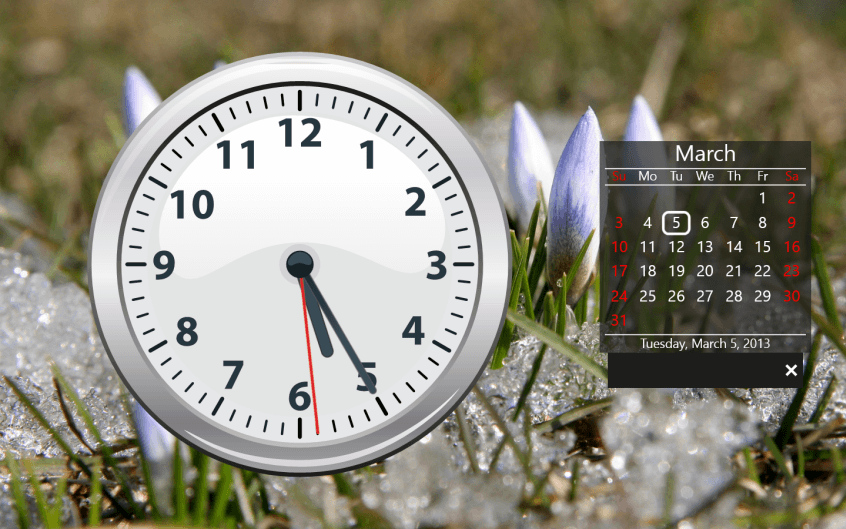
แอปพลิเคชั่นนี้มีนาฬิกาจับเวลา ตัวจับเวลา และนาฬิกาปลุก - ฟังก์ชันที่มีประโยชน์
แอพนี้ง่ายกว่าแอพที่กล่าวถึงข้างต้น นอกจากนี้ยังแสดงเวลาและวันที่บนไทล์สด
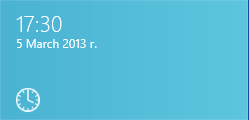
ไม่มีการตั้งค่าเลย หากคุณเปิดแอป คุณจะเห็นสิ่งเดียวกันกับไทล์สด แต่มีแบบอักษรขนาดใหญ่กว่า
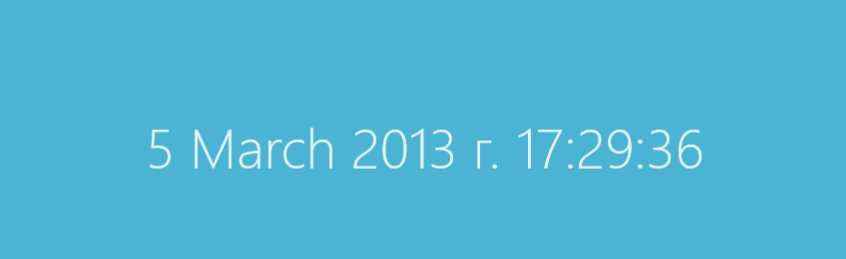
การทำงานของแอพพลิเคชั่นยังเหลืออีกมากให้เป็นที่ต้องการ บางครั้งมันก็หยุด นั่นคือเวลาบนไทล์สดจะหยุดนิ่ง
- แอปพลิเคชั่นที่มีชื่อแดกดัน ไม่มีอะไรขั้นสูงในนั้น มันแสดงเฉพาะเวลาบนไทล์ที่ไม่สามารถปรับแต่งได้
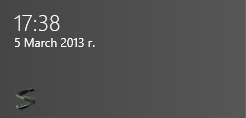
ในอินเทอร์เฟซของแอปพลิเคชัน คุณจะพบเฉพาะวันที่และเวลา - ไม่มีอะไรต้องกำหนดค่า เมื่อดูแอปพลิเคชันนี้ ฉันเข้าใจว่านี่เป็นโคลนของแอปพลิเคชัน Clock Tile ที่กล่าวถึงก่อนหน้านี้
แอพพลิเคชั่นสามารถแสดงเวลาของหลายๆ เมืองได้ ไทล์จะแสดงเวลาสำหรับสองเมืองแรกที่คุณเพิ่ม
![]()
และหากคุณเปิดแอปพลิเคชั่น คุณจะเห็นเวลาสำหรับเมืองที่เพิ่มเข้ามาทั้งหมด
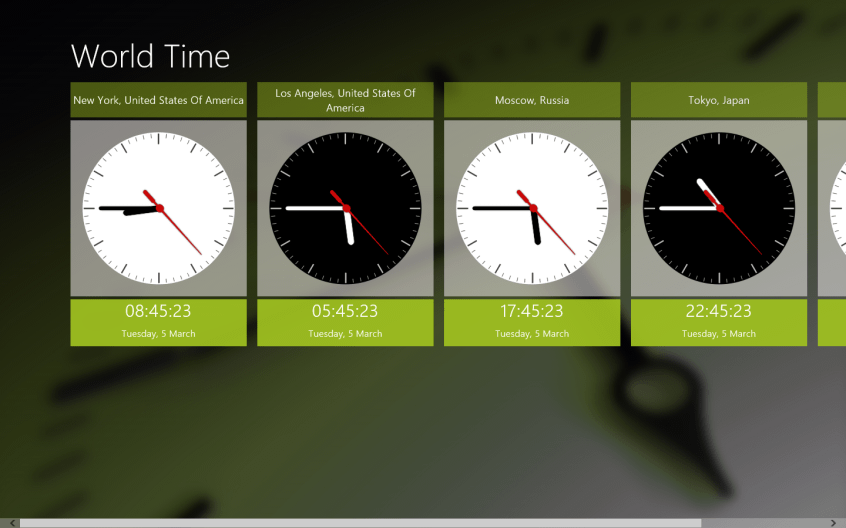
แอพนี้ยังไม่อนุญาตให้คุณปรับแต่งไทล์ นอกจากนี้ยังมีบางครั้งที่ไทล์หยุดแสดงเวลา ดังนั้นฉันจะไม่แนะนำให้คุณ
แอพนี้ทำงานเป็นนาฬิกาดิจิตอลเท่านั้น แต่ใช้งานได้ดี
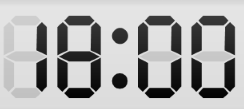
ประการแรก แอปนี้ฟรี ประการที่สอง คุณต้องตั้งค่า .ก่อน รูปร่างชั่วโมง จากนั้นคลิกที่ปุ่ม แทนที่ไทล์ สิ่งนี้จะสร้างไทล์ตามการตั้งค่า ถัดไป คุณต้องคลิกที่ปุ่ม Set Live Tile และนั่นคือ - ไทล์จะเริ่มทำงาน

ผู้ชนะ - เวลาไทล์และนาฬิกาไทล์ดิจิตอล
หากคุณอ่านบทวิจารณ์นี้อย่างครบถ้วน คุณรู้อยู่แล้วว่ามีเพียงสองแอปในรายการนี้ที่ทำงานได้ดี - เวลาไทล์และนาฬิกาดิจิตอลไลฟ์ไทล์ อย่างไรก็ตาม Tile Time มีข้อได้เปรียบเพียงเล็กน้อย - มันยังแสดงนาฬิกาอะนาล็อกด้วย
โดยทั่วไป เราผิดหวังกับคุณภาพของแอปพลิเคชันประเภทนี้สำหรับ Windows 8 และ RT แต่เราหวังว่าสถานการณ์จะดีขึ้นเมื่อเวลาผ่านไป หากคุณพบแอปพลิเคชั่นอื่นแสดงเวลาบนค่าเริ่มต้น หน้าจอวินโดว์ 8 และ Windows RT โปรดแจ้งให้เราทราบโดยใช้แบบฟอร์มความคิดเห็น
มีวันที่ดี!
หมวดหมู่แกดเจ็ตนาฬิกาดิจิทัลสำหรับ Windows 7 และ 8 แจ้งให้ผู้ใช้ติดตั้งแกดเจ็ตนาฬิกาบนเดสก์ท็อปของคอมพิวเตอร์ หากคุณไม่ใช่แฟนคลาสสิก แต่ชอบทุกอย่างในสไตล์ไฮเทค แกดเจ็ตนาฬิกาดิจิทัลสำหรับเดสก์ท็อปของคุณคือสิ่งที่คุณต้องการ ขนาดกะทัดรัดและขนาดใหญ่ รวมถึงรูปแบบและสีที่แตกต่างกัน อุปกรณ์นาฬิกาจะตอบสนองรสนิยมส่วนตัวของผู้ใช้ที่จู้จี้จุกจิกที่สุด

สำหรับผู้ที่ไม่ชอบหน้าปัดอนาล็อกแบบเดิมๆ เราพร้อมนำเสนอ ทางออกที่แท้จริง– นาฬิกาดิจิตอลสำหรับทำงาน โต๊ะวินโดว์ 7. ตัวเลขชัดเจนขนาดใหญ่ สีสวย รูปทรงชัดเจน ความสามารถในการตั้งค่ารูปแบบ 12 ชั่วโมงหรือ 24 ชั่วโมงตามที่ผู้ใช้ต้องการ - ตัวเลือกเหล่านี้และตัวเลือกที่สะดวกและน่าพอใจอื่น ๆ อีกมากมายรวมอยู่ในแอปพลิเคชั่นขนาดเล็กสำหรับรุ่นที่เจ็ด ของระบบปฏิบัติการ Windows ที่เราได้รวบรวมไว้ให้คุณในไดเรกทอรีเสมือนของเรา
เมื่อศึกษาข้อเสนอต่างๆ มากมายแล้ว คุณสามารถเลือกวิดเจ็ตที่ตรงกับเป้าหมาย ความสนใจ และความชอบของคุณได้ดีที่สุด:
ขนาดกะทัดรัดหรือใหญ่ตัวเลขที่สามารถมองเห็นได้จากระยะไกล
สดใสหรือทำด้วยสีที่ จำกัด
คลาสสิกหรือดำเนินการในรูปแบบการออกแบบดั้งเดิม เช่น ในรูปแบบของบาร์โค้ด ตัวเลขที่ระบุเวลา
แสดงเวลาเป็นนาทีหรือวินาทีที่ใกล้ที่สุด
มีหรือไม่มีวันที่
monofunctional หรือเสริมด้วยตัวเลือกที่สะดวกสบายและจำเป็นอื่น ๆ
ควรพิจารณาความหลากหลายหลังในรายละเอียดเพิ่มเติม ตัวอย่างเช่น เมื่อตัดสินใจดาวน์โหลดนาฬิกาเดสก์ท็อป Windows 7 บนเว็บไซต์ของเรา คุณจะมีโอกาสเลือกแอปพลิเคชั่นขนาดเล็กพร้อมข้อมูล:
เกี่ยวกับสภาพอากาศ
เกี่ยวกับระดับของโหลดโปรเซสเซอร์และ หน่วยความจำเข้าถึงโดยสุ่ม;
เกี่ยวกับความเสถียรของการเชื่อมต่อ Wi-Fi
เกี่ยวกับเวลาการทำงานของอุปกรณ์คอมพิวเตอร์ตั้งแต่การรวมครั้งล่าสุดและข้อมูลอื่นๆ
สำหรับหลายภาษาขั้นสูงที่เรานำเสนอ นาฬิกาหน้าต่างพร้อมรองรับหลายภาษา - อังกฤษ, เยอรมัน, รัสเซีย สำหรับผู้ที่ชอบเปลี่ยนรูปภาพบนเดสก์ท็อปอย่างต่อเนื่อง - อุปกรณ์ที่มีหน้าปัดหลายแบบในดีไซน์ที่แตกต่างกัน สำหรับผู้ที่ยังไม่สามารถตัดสินใจเกี่ยวกับความชอบของตนเองได้ เราได้เลือกโปรแกรมที่มีทั้งนาฬิกาดิจิตอลและอนาล็อกในเวลาเดียวกัน และสำหรับผู้ที่มีที่สำหรับอารมณ์ขันในชีวิตอยู่เสมอเราแนะนำให้ใส่ใจกับหน้าปัดตลก ๆ เพียงแค่ชำเลืองมองก็อดยิ้มไม่ได้

วิดเจ็ตบางตัวต้องมีเครดิต นาฬิกาปลุก ปฏิทิน และตัวเลือกอื่นๆ ที่จะทำให้จังหวะและไลฟ์สไตล์ของคุณเป็นระเบียบมากขึ้น สะดวกสบาย น่าอยู่ และสะดวก โดยผสมผสานฟังก์ชันของอุปกรณ์และอุปกรณ์ต่างๆ เข้าด้วยกัน
นอกจากนี้ แกดเจ็ตของเรายังติดตั้งและจัดการได้ง่าย หากจำเป็น ก็สามารถลบออกจากเดสก์ท็อปและแทนที่ด้วยอุปกรณ์ใหม่ ใช้พื้นที่น้อยมาก ไม่รบกวนการทำงานของอุปกรณ์คอมพิวเตอร์ มีความสวยงามและสวยงาม ประณีตและสง่างาม
นาฬิกาเดสก์ท็อป Windows 7: ราคาปัญหา
ผู้ใช้ส่วนใหญ่สะดุดกับสิ่งที่น่าสนใจหรือแม้กระทั่ง โปรแกรมที่ต้องการ, คิดประมาณนี้: “มันจะไม่ทำร้ายฉัน แต่ฉันยังไม่พร้อมที่จะจ่ายเงินสำหรับสิ่งนี้” ดังนั้นเราจึงรีบแจ้งให้คุณทราบ: บนเว็บไซต์ของเรา คุณสามารถดาวน์โหลดนาฬิกาบนเดสก์ท็อป Windows 7 ของคุณได้ฟรีโดยสมบูรณ์ โดยไม่ต้องลงทะเบียน โดยไม่ต้องส่งข้อมูลส่วนบุคคลของคุณ และไม่ต้องเสียเวลารอข้อความ SMS
แค็ตตาล็อกของส่วนนี้มีเนื้อหาครบถ้วนและปรับให้เข้ากับความต้องการและความต้องการของผู้ใช้ส่วนใหญ่ นาฬิกาที่ทันสมัยและมีสไตล์สำหรับ Windows 7 และคุณสามารถดาวน์โหลดได้ในปริมาณเท่าใดก็ได้ คุณสามารถดาวน์โหลดแอปพลิเคชั่นขนาดเล็กอย่างน้อยสามโหลลงในหน่วยความจำคอมพิวเตอร์ของคุณ หนึ่งรายการสำหรับแต่ละวันของเดือน และเปลี่ยนทุกวัน จากนั้นเดสก์ท็อปของคุณจะทำให้คุณพึงพอใจกับสิ่งที่แปลกใหม่และแปลกใหม่ทุกเช้า
หรือคุณสามารถเลือกนาฬิกาสำหรับเดสก์ท็อป Windows 7 ของคุณ ดาวน์โหลดแกดเจ็ตโดยตรงจากแคตตาล็อกออนไลน์ของเรา และใช้จนกว่าคุณจะเบื่อ แล้วกลับมาหาเราใหม่
นอกจากนาฬิกาดิจิตอลแล้ว เว็บไซต์ยังนำเสนอโปรแกรมและแอพพลิเคชั่นอื่นๆ มากมายด้วย ฟังก์ชั่นต่างๆและโอกาสต่าง ๆ ซึ่งได้รับการปรับปรุง เติมเต็ม และจัดโครงสร้างอย่างสม่ำเสมอ ที่นี่คุณจะได้พบกับข่าวสาร ความบันเทิง การศึกษา ดนตรี ข้อมูล และอื่นๆ มันเป็นยูทิลิตี้ขนาดเล็กและง่ายต่อการติดตั้งและใช้งานซึ่งสามารถเปิดการทำงานกับคุณ อุปกรณ์อิเล็กทรอนิกส์จากกิจวัตรประจำวันที่น่าเบื่อไปสู่ความสุขที่ยากจะลืมเลือน เพื่อให้ไม่เพียงแต่น่ารื่นรมย์และสะดวกสบายเท่านั้น แต่ยังมีประสิทธิภาพและประสิทธิผลมากที่สุดอีกด้วย
เข้ามาในเวลาใดก็ได้ที่สะดวก เรายินดีเสมอที่ได้พบคุณ และจะให้ความช่วยเหลือที่เป็นไปได้ในการเลือกและรับแกดเจ็ตที่คุณต้องการหรือเพียงแค่ชอบ และหากนาฬิกาดิจิทัลสำหรับ Windows 7 ที่คุณดาวน์โหลดจากเว็บไซต์ของเราทำให้ความหวังและความคาดหวังของคุณถูกต้องครบถ้วน อย่าลืมเขียนรีวิว - เราจะยินดีเป็นอย่างยิ่ง นอกจากนี้ ยังช่วยให้คุณสามารถปรับเปลี่ยนตามความจำเป็น การทำงานของทรัพยากร
เมื่อทำงานที่คอมพิวเตอร์ คุณสามารถติดตามเวลาได้เสมอ ส่วนพิเศษ - นาฬิกา - ถูกวางไว้โดยค่าเริ่มต้นที่มุมล่างขวาของแผงควบคุมการทำงาน สามารถเปิดและปิดไอคอนระบบรวมถึงนาฬิกาได้หากต้องการ
คุณจะต้องการ
คอมพิวเตอร์ส่วนบุคคล;
- ระบบปฏิบัติการวินโดวส์ 7
สนับสนุนโดยการจัดวางบทความ P&G ในหัวข้อ "วิธีตั้งนาฬิกาบนเดสก์ท็อป" วิธีแสดงตัวบ่งชี้บนหน้าจอ วิธีใส่สภาพอากาศบนเดสก์ท็อป วิธีติดตั้งไอคอนใน Windows 7
การเรียนการสอน
ไอคอนนาฬิกามีอยู่ในระบบปฏิบัติการทุกรุ่น ธีมหน้าต่าง. มาตรฐานจะไม่สะดวกเสมอไปโดยเฉพาะถ้าผู้ใช้มีปัญหาด้านการมองเห็น แต่คุณสามารถตั้งค่าภาพที่คุณชอบด้วยภาพของนาฬิกาได้ตลอดเวลา คุณสมบัติของ Windowsให้คุณทำสิ่งนี้ได้ภายในไม่กี่วินาที ระบบปฏิบัติการรุ่นที่เจ็ดสะดวกเป็นพิเศษในเรื่องนี้ สิ่งที่น่าทึ่งเกี่ยวกับ Windows 7 คือการตั้งค่ามีแอปพลิเคชันอุปกรณ์นาฬิกาต่างๆ ในการติดตั้งบนคอมพิวเตอร์ของคุณ คุณต้องคลิกขวาที่ใดก็ได้บนเดสก์ท็อป จากนั้นเลือก "แกดเจ็ต" ในหน้าต่างที่เปิดขึ้น เปิดและไปที่ส่วน "นาฬิกา" โดยดับเบิลคลิกที่ไอคอนที่เกี่ยวข้อง หลังจากนั้น ไอคอนนาฬิกาเพิ่มเติมจะปรากฏขึ้นบนเดสก์ท็อปของคุณ หากรูปภาพเริ่มต้นไม่เหมาะกับคุณ ให้แทนที่ด้วยรูปภาพที่เหมาะสมกว่า ในการดำเนินการนี้ ให้เลื่อนเมาส์ไปบนภาพนาฬิกา คลิกที่ประแจที่ปรากฏทางด้านขวา และไปที่ส่วน "การตั้งค่า" คุณสามารถตั้งค่าพื้นฐานสำหรับองค์ประกอบนี้และเปลี่ยนรูปภาพได้ที่นี่ ในการดำเนินการนี้ ให้คลิกที่ลูกศรด้านข้างในหน้าต่างแกดเจ็ต แล้วเลือกรูปภาพที่คุณต้องการ หากตัวเลือกที่นำเสนอโดย Windows 7 ไม่เหมาะกับคุณ คุณสามารถใช้การค้นหาเว็บบนเว็บไซต์ Russified Microsoft หรือบริการอินเทอร์เน็ตอื่น ๆ ตัวอย่างเช่น มาก โปรแกรมที่มีประโยชน์รวมถึงสำหรับการติดตั้งภาพนาฬิกาบนเดสก์ท็อปของคุณ มีอยู่ในเว็บไซต์ Softportal เปิดหน้าเว็บตามที่อยู่ด้านล่าง เลือกแอปพลิเคชันที่คุณชอบ ดาวน์โหลดและติดตั้งลงในคอมพิวเตอร์ของคุณ เรียกใช้โปรแกรมและเพลิดเพลิน ง่ายแค่ไหน
ข่าวที่เกี่ยวข้องอื่นๆ:
ในห้องผ่าตัด ระบบ Windowsแต่ละรายการบนเดสก์ท็อปจะมีไอคอนของตัวเอง หากคุณเบื่อกับรูปลักษณ์มาตรฐานของไฟล์และโฟลเดอร์ คุณสามารถตั้งค่าไอคอนแบบกำหนดเองสำหรับไฟล์และโฟลเดอร์เหล่านี้ได้ทุกเมื่อ ในการทำเช่นนี้ คุณต้องปฏิบัติตามหลายขั้นตอน บทความที่เกี่ยวข้องกับผู้สนับสนุนการจัดตำแหน่ง P&G "How
เมื่อซื้อคอมพิวเตอร์หรือโน้ตบุ๊กเครื่องใหม่พร้อมติดตั้ง ระบบปฏิบัติการ Windows จะแสดงนาฬิกากลมขนาดใหญ่ทางด้านขวาของเดสก์ท็อป นี่เป็นแกดเจ็ตแถบด้านข้างที่มีประโยชน์และใช้งานได้จริง ช่วยให้คุณสามารถติดตามเวลาโดยไม่ต้องค้นหาจากงานหลักของคุณ แต่บางครั้งเวลานี้ก็ไปที่ไหนสักแห่ง
ตามกฎแล้วคนสมัยใหม่เกือบทุกคนอย่างน้อยบางครั้งก็โต้ตอบกับคอมพิวเตอร์หรือโทรศัพท์ ฉันต้องการให้สิ่งเหล่านี้สะดวกสำหรับการใช้งานทุกวัน: พวกเขาแทนที่นาฬิกา เครื่องคิดเลข และบนเดสก์ท็อปก็มีทางลัดไปยังโปรแกรมที่ใช้บ่อยทั้งหมด แต่สำหรับผู้ใช้ที่ไม่มีประสบการณ์ในการติดตั้งแอปพลิเคชันทั้งหมดที่เขาต้องการและสร้างทางลัดที่ใช้งานได้สำหรับแต่ละแอปพลิเคชัน ไม่น่าจะเป็นไปได้ที่เขาจะประสบความสำเร็จโดยไม่ต้องเตรียมการ เราขอเสนอคำแนะนำเล็กๆ น้อยๆ ให้คุณทราบ (แบ่งออกเป็นสองส่วน: ส่วนหนึ่งมีไว้สำหรับคอมพิวเตอร์และแล็ปท็อป และส่วนที่สองสำหรับโทรศัพท์) ซึ่งคุณจะได้เรียนรู้วิธีตั้งนาฬิกาบนเดสก์ท็อปอย่างรวดเร็ว
ป้ายกำกับและวิดเจ็ตต่างกันอย่างไร
แต่ก่อนอื่น การพูดนอกเรื่องเล็กน้อย: มาอธิบายความแตกต่างระหว่างทางลัดและวิดเจ็ต โดยใช้ตัวอย่างแอปพลิเคชันที่ทำงานร่วมกับเว็บไซต์ Odnoklassniki
ฉลาก
วิดเจ็ต
นี่คือแอปพลิเคชันขนาดเล็กที่แสดงข้อมูลบางอย่างจากแอปพลิเคชันหลักบนเดสก์ท็อปของคุณ ใช้เพื่อไม่ให้เปิดแอปพลิเคชั่นหลักทุกครั้ง วิดเจ็ตสามารถส่งไปที่ถังขยะและแอปพลิเคชันหลักจะยังคงอยู่
แกดเจ็ตและวิดเจ็ต
บ่อยครั้งในแหล่งต่าง ๆ คุณจะเห็นคำว่าแกดเจ็ตและวิดเจ็ต อันที่จริงนี่คือชื่อของมินิโปรแกรมเดียวกันที่ทำให้เข้าถึงแอปพลิเคชั่นบางตัวจากเดสก์ท็อปได้ง่ายขึ้น
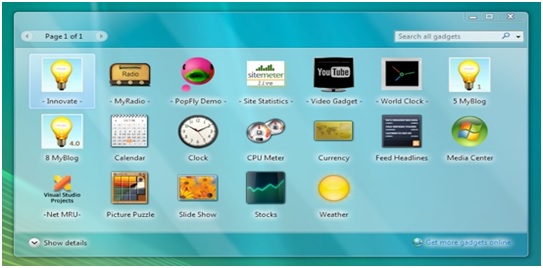
คู่มือคอมพิวเตอร์
การทำงานกับวิดเจ็ต
ระบบปฏิบัติการเกือบทุกเวอร์ชันมีวิดเจ็ตที่เรียกว่า - ช่วยให้คุณติดตั้งแอปพลิเคชันที่จำเป็นทั้งหมดบนเดสก์ท็อปของคุณ พวกเขาดูดีมาก หลายคนไม่อายที่มีการแจ้งเตือนที่ไม่เกี่ยวข้องบนเดสก์ท็อป โดยเฉพาะอย่างยิ่งถ้ามันมีความหมายบางอย่าง นาฬิกา เครื่องคิดเลข อะไรก็ได้ - หากคุณใช้บ่อยมาก คุณจะต้องใส่ลิงก์ด่วนไปยังเครื่องคิดเลขหรือนาฬิกาบนเดสก์ท็อปของคุณ สามารถทำได้โดยใช้อัลกอริทึมต่อไปนี้:
- ไปที่เดสก์ท็อปเพื่อเพิ่มพื้นที่ว่างสำหรับการคลิก
- กดปุ่มเมาส์ขวา
- ในเมนูแบบเลื่อนลง เลือกปุ่ม "วิดเจ็ต"
- เลือกสิ่งที่คุณต้องการและติดตั้งบนเดสก์ท็อปของคุณ
บางครั้งสิ่งนี้ใช้ไม่ได้ - เวอร์ชันที่ใหม่กว่าไม่รองรับวิดเจ็ตซึ่งเป็นสาเหตุที่คุณต้องใช้ตัวอื่นที่ไม่เหมือนกัน วิธีง่ายๆ. เคล็ดลับบางประการมีอธิบายไว้ใน เครือข่ายสังคม Odnoklassniki แต่เราจะพูดถึงวิธีการเฉพาะ คือคุณต้องดาวน์โหลด โปรแกรมพิเศษซึ่งหลังการติดตั้งจะทำงานใน พื้นหลัง, การแสดงนาฬิกาบนเดสก์ท็อป
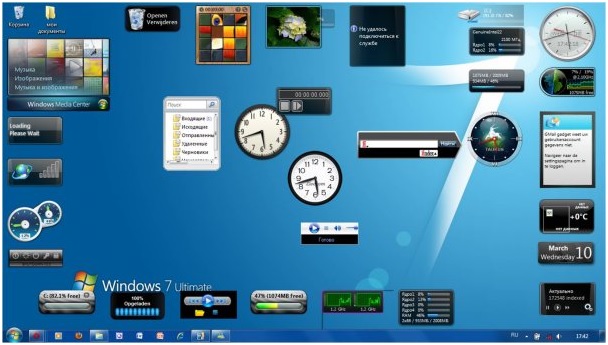
การติดตั้งโปรแกรมพิเศษ
การติดตั้งโปรแกรมดังกล่าวอาจเป็นเรื่องยาก - จะมีปัญหากับ โฆษณาอย่างต่อเนื่องนอกจากนี้ยังเป็นไปไม่ได้เลยที่จะติดตั้งเครื่องคิดเลขใด ๆ โดยไม่ได้รับเพิ่มเติมและที่จริงแล้วฟังก์ชั่นที่คุณไม่ต้องการเช่นการตรวจสอบข้อความบนเว็บไซต์เพื่อนร่วมชั้นหรือเพียงแค่เบราว์เซอร์เพิ่มเติมที่ต้องการข้ามตะกร้าและกลายเป็น นอกจากนี้ โปรแกรมดังกล่าวจะโพสต์ทางลัดไปยังเดสก์ท็อปโดยตรง บางครั้งโดยไม่ต้องถามลูกค้าว่าเขาต้องการให้ทางลัดนี้อยู่ที่นั่นหรือไม่ อย่างไรก็ตาม การกำจัดมันง่ายมาก - โอนไปที่ถังขยะแล้วลืมมันไป
คำแนะนำเกี่ยวกับสมาร์ทโฟน แท็บเล็ต และอุปกรณ์มือถืออื่นๆ
อุปกรณ์พกพาส่วนใหญ่ในปัจจุบันมีวิดเจ็ตของตัวเอง นาฬิกา เพื่อนร่วมชั้นและแม้แต่เครื่องคิดเลขสามารถวางบนเดสก์ท็อปเครื่องใดเครื่องหนึ่งได้ (เรียกคืนใน อุปกรณ์มือถือคุณสามารถสร้างเดสก์ท็อปได้หลายเครื่องในคราวเดียว ซึ่งจะสะดวกมากหากคุณใช้เพื่อวัตถุประสงค์ที่ต่างไปจากเดิมอย่างสิ้นเชิง โดยการโอนทางลัดที่ต้องการไปยังรายการที่คล้ายกัน จะทำให้การทำงานกับโทรศัพท์หรือแท็บเล็ตของคุณง่ายขึ้นอย่างมาก)
การติดตั้งนั้นง่ายมาก: กดบนหน้าจอค้างไว้ จากนั้นในรายการเมนูที่ต้องการ "วิดเจ็ต" ให้เลือกรายการที่คุณต้องการ ไม่ว่าจะเป็นเพื่อนร่วมชั้น นาฬิกา หรือเครื่องคิดเลข หากจำเป็น วิดเจ็ตเพื่อนร่วมชั้นสามารถส่งไปที่ถังขยะได้โดยง่าย - กดค้างไว้เพื่อเปิดเมนูบริบทซึ่งจะทำการลบ ในบางครั้ง คุณต้องลากวิดเจ็ตไปที่ถังขยะเพื่อลบ (ไปที่ไอคอนพิเศษที่ปรากฏขึ้นหลังจากกดค้างไว้)
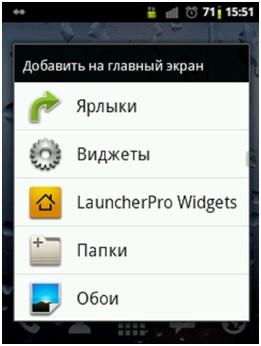
ในเวอร์ชันใหม่ วิดเจ็ตจะถูกย้ายไปยังรายการแยกต่างหากพร้อมกับแอปพลิเคชัน คุณสามารถสลับไปมาระหว่างสองรายการนี้และตัดสินใจว่าแอปพลิเคชันใดดีกว่าที่จะปล่อยให้ทางลัดและแอปพลิเคชันใดที่คุณต้องการสร้างวิดเจ็ตที่ครบถ้วน
วิดเจ็ตหรือโปรแกรมเบ็ดเตล็ดเป็นหนึ่งในคุณลักษณะที่ขัดแย้งกันมากที่สุดในระบบปฏิบัติการ Windows ผู้ใช้บางคนติดตั้งไว้บนเดสก์ท็อปและไม่สงสัยด้วยซ้ำว่าพวกเขาใช้ทรัพยากรระบบและสามารถจ่ายได้ ในทางกลับกัน คนอื่นๆ ทำไม่ได้หากไม่มีปฏิทินหรือนาฬิกาขนาดใหญ่บนเดสก์ท็อป อย่างไรก็ตาม หลังจาก การติดตั้ง Windows 10 ปัญหาการเลือกนี้หายไป นักพัฒนาหยุดสนับสนุนวิดเจ็ตและแทนที่ด้วยไทล์เมโทร หากคุณต้องการนาฬิกาเดสก์ท็อป Windows 10 เราสามารถช่วยคุณกู้คืนนาฬิกาได้
เหตุใดผู้พัฒนา Windows 10 จึงละทิ้งวิดเจ็ต
แม้ว่าวิดเจ็ตบางตัว เช่น นาฬิกาดิจิตอลและปฏิทิน จะได้รับความนิยมอย่างมากใน Windows 7 แต่ผู้พัฒนาระบบปฏิบัติการใหม่ก็ตัดสินใจที่จะละทิ้งวิดเจ็ตเหล่านั้น มีเหตุผลดังต่อไปนี้:
- การแทนที่วิดเจ็ตด้วยไทล์สด
- ด้วยเหตุผลด้านความปลอดภัย รหัสวิดเจ็ตมักจะกลายเป็นวัตถุ #1 เมื่อระบบติดไวรัส อย่างไรก็ตามนี่เป็นความเห็นของนักพัฒนา Windows อย่างไรก็ตาม หากชะตากรรมของประสบการณ์หลายปีกับระบบปฏิบัติการสามารถสังเกตได้ว่าวิดเจ็ตครอบครองเพียง 1-3% ของจำนวนไฟล์ทั้งหมดที่มักได้รับผลกระทบ ไวรัส.
- การบริโภค ทรัพยากรระบบ. วิดเจ็ตเคลื่อนไหวโหลดตัวประมวลผล บ่อยครั้งบนพีซีที่อ่อนแอ ห้ามติดตั้งธีม Windows Aero และวิดเจ็ตเพิ่มเติม เนื่องจากเดสก์ท็อปจะไม่ทำงานตามปกติ
ด้วยเหตุผลเหล่านี้ นาฬิกาดิจิทัลและวิดเจ็ตอื่นๆ จึงไม่ทำงานบน Windows 10
จะติดตั้งนาฬิกาและปฏิทินบนเดสก์ท็อปใน Windows 10 ได้อย่างไร?
ในการคืนนาฬิกาและปฏิทินไปยังเดสก์ท็อปใน Windows 10 มีหลายโปรแกรม ในหมู่พวกเขา เราเน้น Gadgets Revive, MFI10, 8GadgetPack ใช้ตัวอย่าง พิจารณาวิธีตั้งนาฬิกาบนเดสก์ท็อปใน Windows ใหม่ 10.
ตัวอย่างที่ 1 แกดเจ็ตฟื้นคืนชีพ
Gadgets Revived ดาวน์โหลดฟรี:
ขนาด: 5 MB | ดาวน์โหลดแล้ว: 768 ครั้ง | ประเภทไฟล์: zip | เวอร์ชัน: 2.0
- ดาวน์โหลดโปรแกรม Gadgets Revive
- เราเริ่มการติดตั้งโปรแกรม
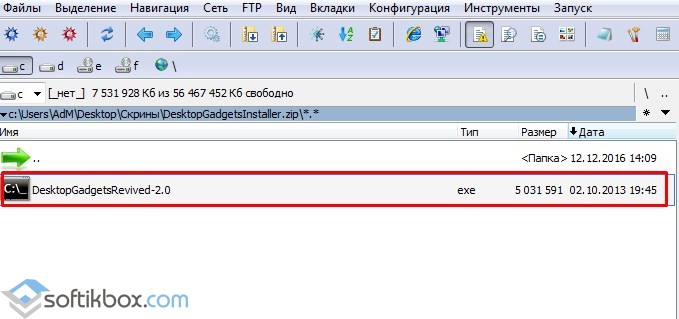
- เลือกภาษาการติดตั้งและปฏิบัติตามคำแนะนำ

- ในหน้าต่างถัดไป ให้ทำเครื่องหมายที่ช่องถัดจาก "วิดเจ็ต" แล้วคลิก "ถัดไป"

- หลังจากติดตั้งโปรแกรมแล้ว ให้คลิกขวาที่เดสก์ท็อปและเลือก "Gadgets"
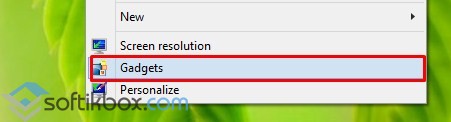
- หน้าต่างโปรแกรมจะเปิดขึ้น เราเลือกชั่วโมง ดับเบิลคลิกที่ไอคอน เลือกรูปทรงของนาฬิกา
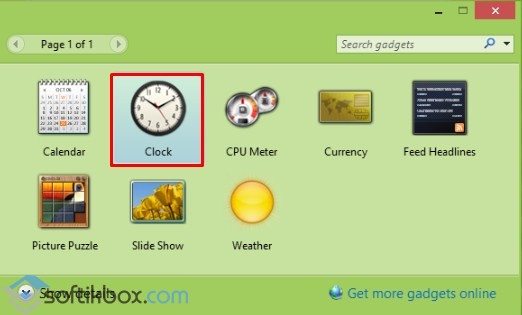
- เราระบุเวลา
![]()
- จากนั้นคลิกขวาบนเดสก์ท็อปอีกครั้งแล้วเลือก "แสดงไอคอนเดสก์ท็อป"

- นาฬิกาถูกตั้งไว้
ในทำนองเดียวกัน คุณสามารถติดตั้งแกดเจ็ตอื่นๆ ได้มากมาย การดาวน์โหลดไฟล์การติดตั้งขององค์ประกอบบนเว็บไซต์ Gadgets Revive ก็เพียงพอแล้วและคลิกที่ปุ่ม "เรียกใช้"
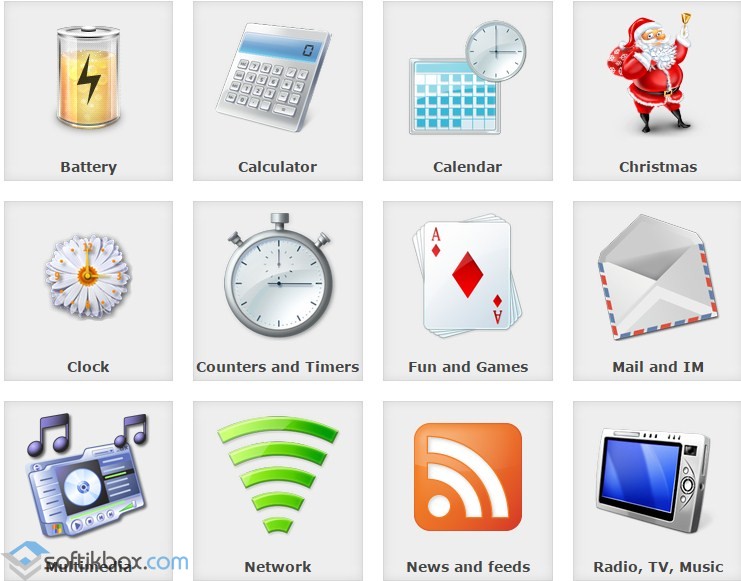
ตัวอย่าง # 2 MFI10
โปรแกรม MFI10 เป็นหนึ่งในโปรแกรมที่ได้รับความนิยมมากที่สุด ไม่เพียงแต่นำแกดเจ็ตกลับมาที่เดสก์ท็อป Windows 10 เท่านั้น แต่ยังช่วยให้คุณติดตั้งแอปต่างๆ เช่น Movie Maker, Media Center และอื่นๆ ได้อีกด้วย
ติดตั้ง Gadgets บนเดสก์ท็อป Windows 10 โดยใช้ แอปพลิเคชั่นนี้อย่างง่าย. โดยทำตามขั้นตอนต่อไปนี้:
- สร้างจุดคืนค่าระบบ
- ดาวน์โหลดไฟล์ iso ของโปรแกรม เขาทำต่อไป มากกว่า1.2จีบี สิ่งนี้ควรนำมาพิจารณาหากคุณมีพื้นที่ฮาร์ดดิสก์น้อยหรือมีการเชื่อมต่ออินเทอร์เน็ตที่อ่อนแอ
- เมานต์ภาพที่ดาวน์โหลด เราเปิดไฟล์การติดตั้ง